Word中的邮件合并确实方便,将Excel中的数据批量插入到Word对应的文案或Word表格,可以快速的生成标签,非常的高效。但对于带小数点的数值,邮件合并却有一个不小的bug,就是对小数点的数值的控制成为玩好邮件合并一个非常重要的技能。
分享一下如何来控制数值小数点在邮件合并中的位数。
首先有个材料数据表格,注意看材料金额有小数点。
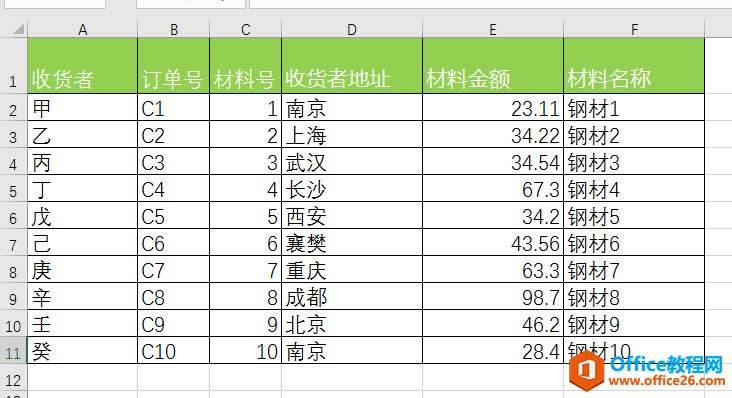
下图是Word标签的模板,希望能把Excel的每行记录批量生成Word表格标签。
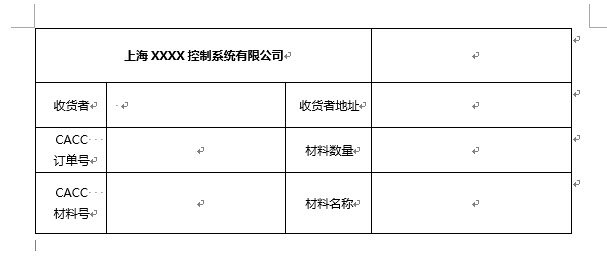
具体操作如下:
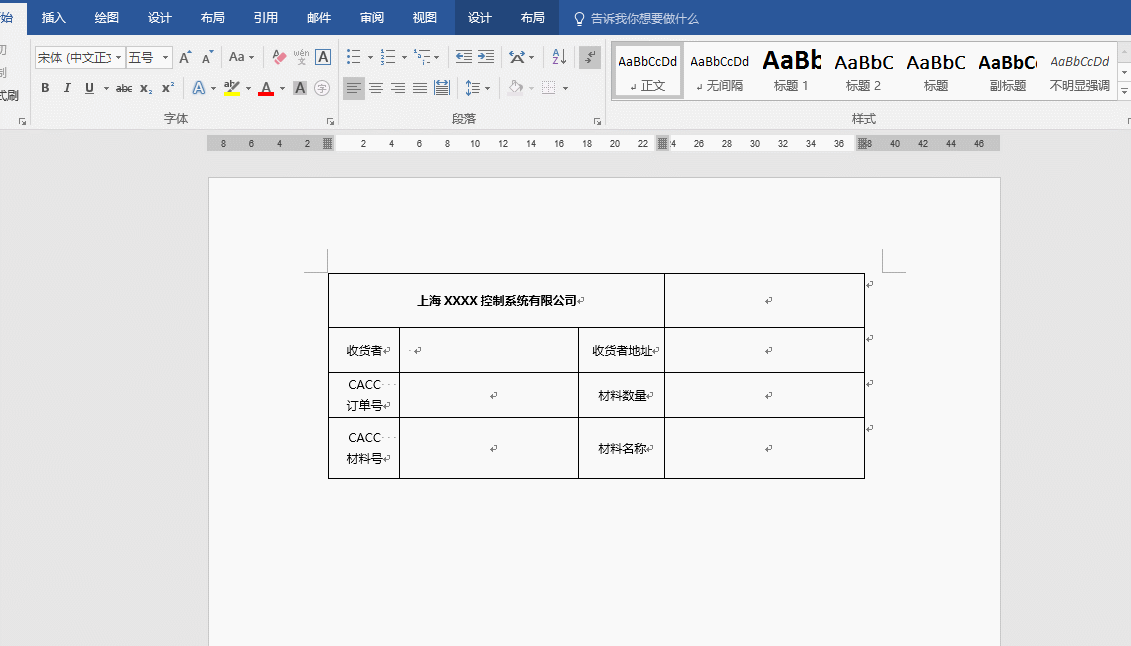
第二步,载入Excel数据,注意Excel文件不要用Excel打开,利用“插入合并域”按钮,插入对应的Excel字段。注意看动图操作。
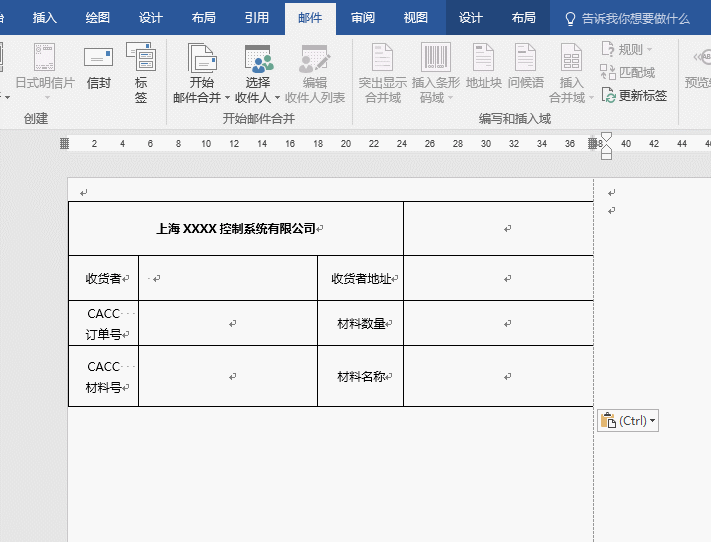
word 如何快速输入上、下标动画教程
word快速输入上、下标直接按【Ctrl Shift =】加上标;按【Ctrl =】加下标,按一次后就可切换到上、下标输入状态,再按一次可恢复到正常。如要同时输入上下标,怎么操作?选中内容,点击【
第三步,点击“更新标签”按钮,将表格进行自动复制,然后在“预览按钮”中可以看到小数点居然变成了99999999等这样字样。明显与Excel数据表格不符。注意看动图
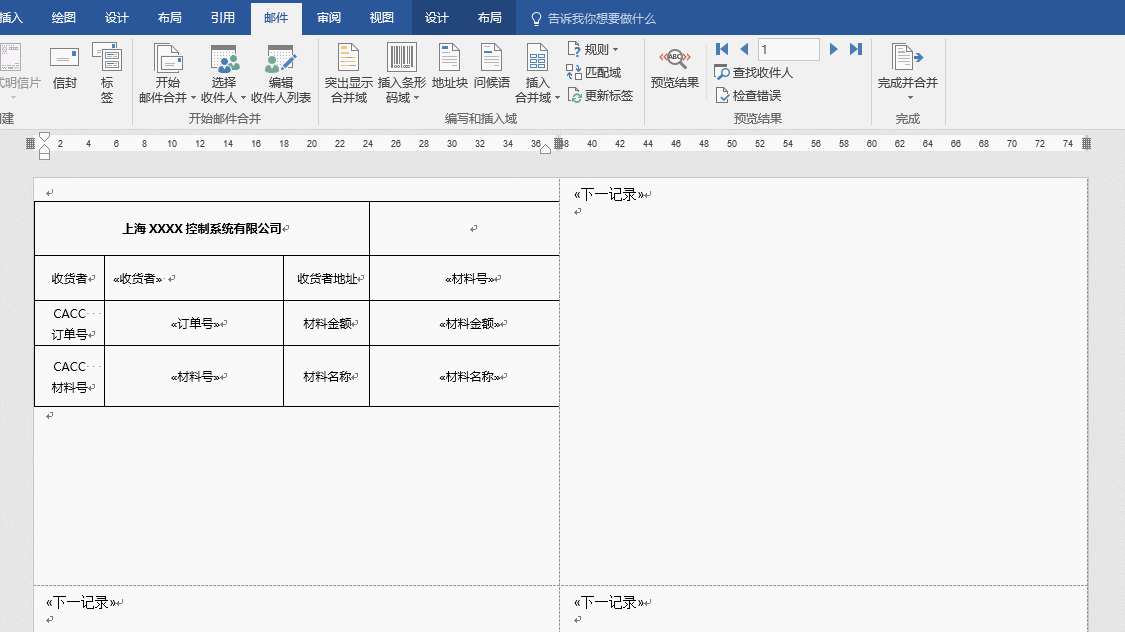
接下来就是要解决本例问题所在,如何来控制这些多余的小数点呢?具体操作如下:
利用“切换到域”这个功能,在{ MERGEFIELD 材料金额 }代码中加入{ MERGEFIELD 材料金额 #“0.00”} ,既在最后一个大括号的前面紧接着输入#“0.00”部分。
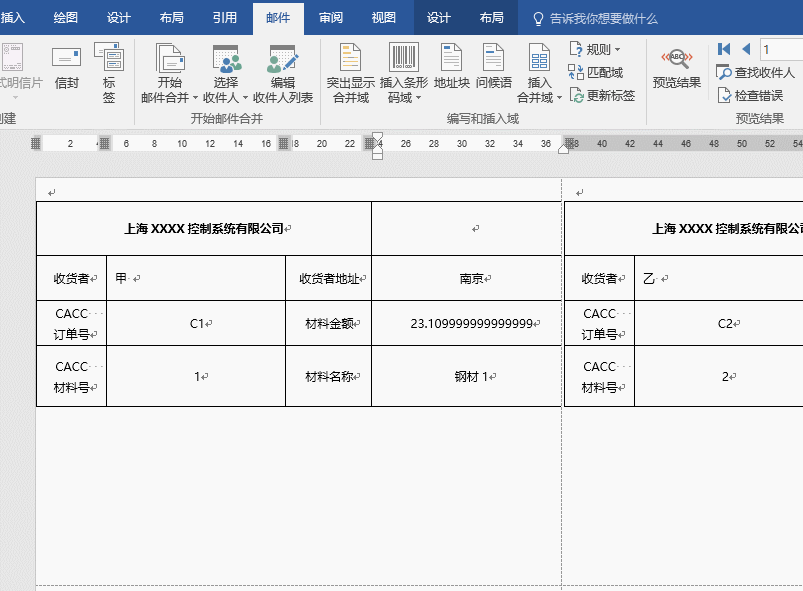
回复后即可控制小数点的位数。由于之前输入的是 0.00 所以保留2位小数。
最后批量生成Word标签,最终效果如下,看动图操作:

总结:Word技能的最高进阶是掌握Word的域代码的使用,可惜国内这方面的资料相对较少,能翻墙的小伙伴,可以看看国外的Word编辑资料。邮件合并这个功能还是推荐大家都掌握,毕竟效率实在是太高了。
word 如何快速输入带圈字符 word输入带圈字符动画教程
word快速输入带圈字符先输入数字,然后选中这个数字,点击【开始】-【字体】-【带圈字符】就可以了。或者是输入数字快速变出带圈字符






